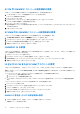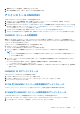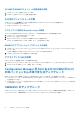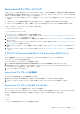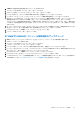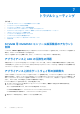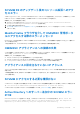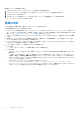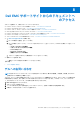Setup Guide
Table Of Contents
- OpenManage Integration for Microsoft System Centerバージョン7.0 インストール ガイド
- 目次
- はじめに
- OMIMSSC のコンポーネントについて
- OMIMSSC コンソール拡張のインストール計画
- OMIMSSC のシステム要件
- OMIMSSC のインストール、設定、および維持
- OMIMSSC とコンポーネントの管理
- トラブルシューティング
- Dell EMC サポートサイトからのドキュメントへのアクセス
SCVMM R2 のアップデート後のコンソール拡張へのアク
セスエラー
OMIMSSC をインストールし、SC2012 R2 VMM 用のアップデートロールアップを適用すると、セキュリティ上の理由から、SCVMM
にはエラーメッセージが表示されます。その結果 OMIMSSC にアクセスすることはできません。
回避策として、次の手順を実行します。
1. デフォルトパスにあるフォルダ C:\Program Files\Microsoft System Center 2012 R2\Virtual Machine
Manager\Bin\AddInPipeline\AddIns\<username> を削除します。
2. SCVMM を閉じて開きなおします。
3. 「SCVMM 用 OMIMSSC コンソール拡張のインポート」の記載内容に従って、コンソール拡張をアンインストールしてから、イ
ンポートします。
Mozilla Firefox ブラウザを介して OMIMSSC 管理ポータ
ルにアクセスする際のエラーメッセージ
Mozilla Firefox ブラウザを使用して OMIMSSC 管理ポータルにアクセスすると、「安全な接続ができませんでした」という警告メッ
セージが表示されます。
これを回避するには、ブラウザの admin portal の前回のエントリから作成された証明書を削除します。
OMIMSSC アプライアンスへの接続の失敗
SCVMM 環境で SCVMM 用 OMIMSSC コンソール拡張機能をインストールした後で、OMIMSSC コンソール拡張機能アイコンをク
リックすると、「Connection to server failed」エラーが表示されます。
回避策として、次の手順を実行します。
● アプライアンスの IP と FQDN を信頼済みサイトとして追加します。
● アプライアンスの IP と FQDN を DNS の[前方参照ゾーン]および[逆引き参照ゾーン]に追加します。
● C:\ProgramData\VMMLogs\AdminConsole ファイルにエラー メッセージがないか確認します。
アプライアンスに設定されていない IP アドレス
アプライアンスを作成して起動した後で、IP アドレスが設定されていなかったり、コンソールが黒い画面で表示されたりする場合
があります。
この問題を回避するには、仮想スイッチが物理スイッチにマップされており、正しく設定されていることを確認して、アプライア
ンスに接続します。
SCVMM にアクセスする必要な権限がない
SCVMM コンソールを開くために使用されている SCVMM アカウントが前提条件を満たしていない場合、次のエラーが表示されま
す:“You should be an Administrator/Delegated Administrator to launch the Add-In”。
SCVMM アカウントおよび IG アカウントに必要な権限については、「アカウント権限」を参照してください。
Active Directory へのサーバー追加中の SCVMM エラー
21119
Active Directory にサーバーを追加しているとき、次のような SCVMM エラー 21119 が表示されます。「Error 21119: The
physical computer with <SMBIOS GUID> did not join Active Directory in time. The comptuer was
expected to join Active Directory using the computer name <host.domain>.」
トラブルシューティング 27